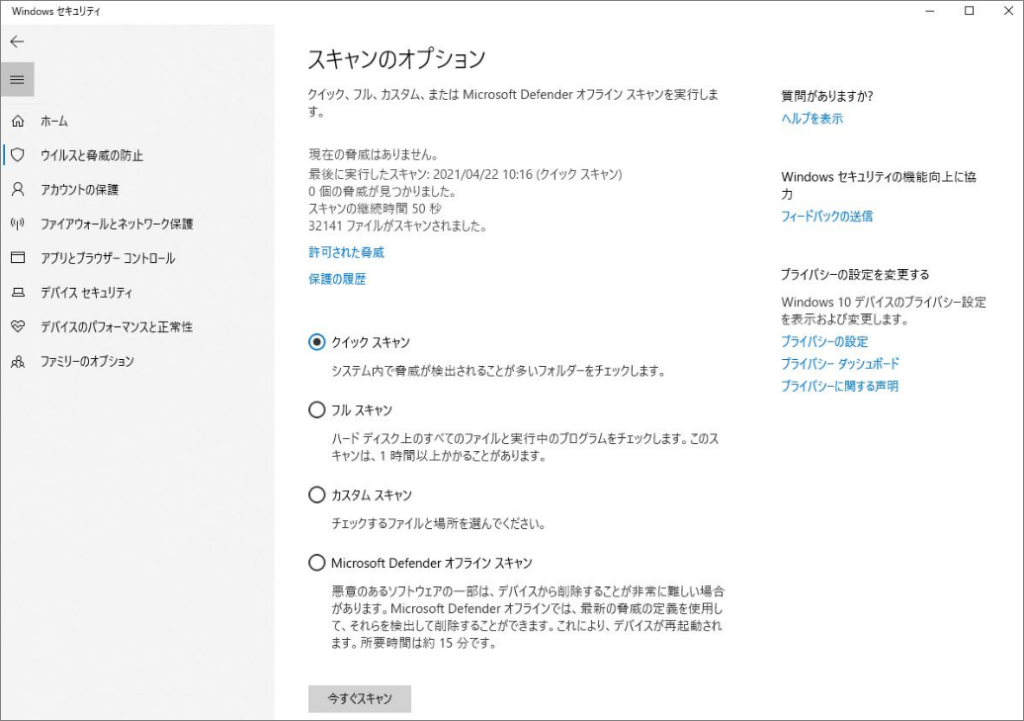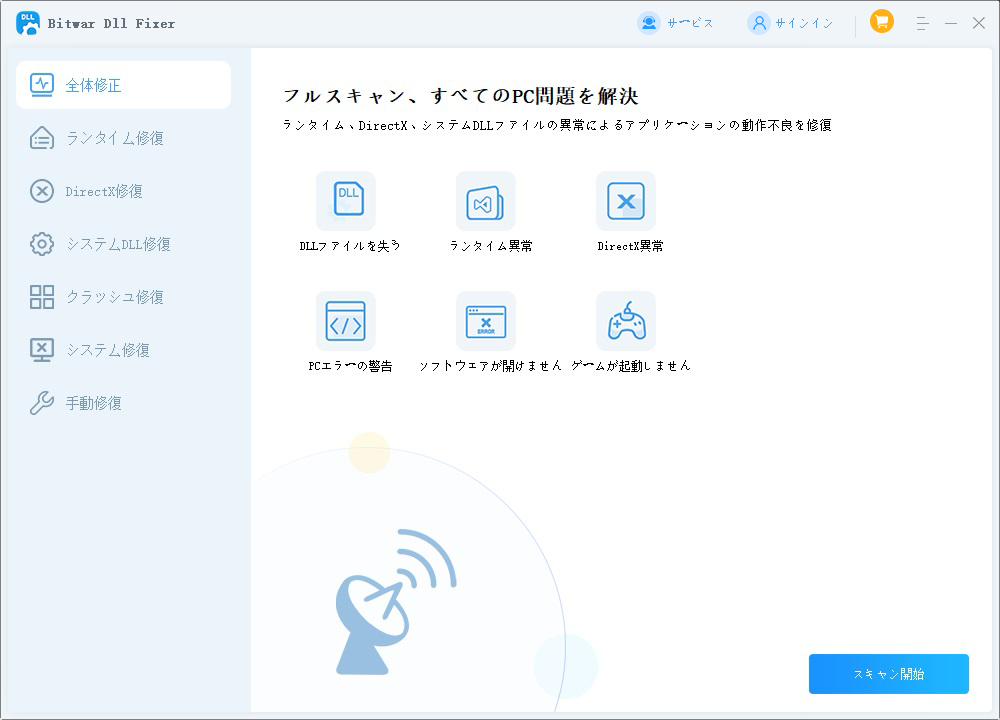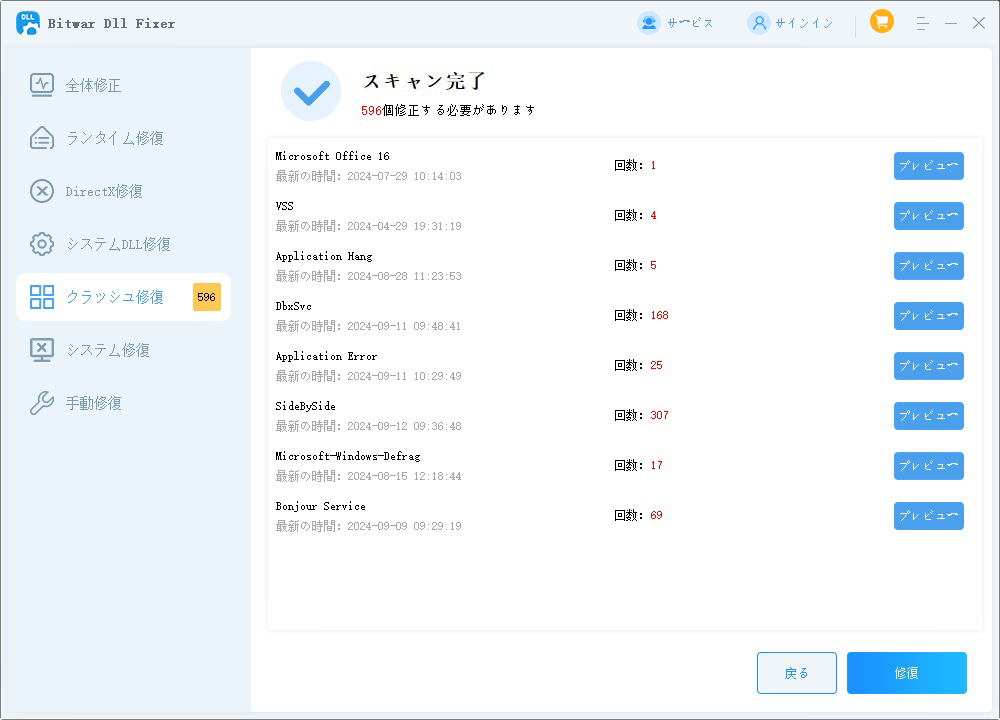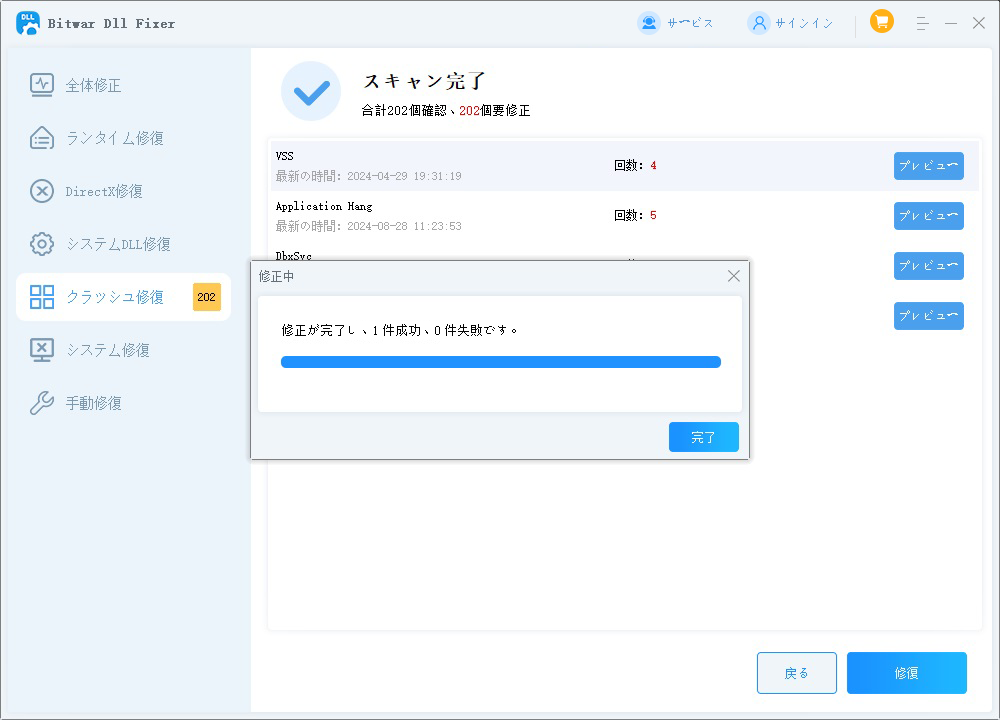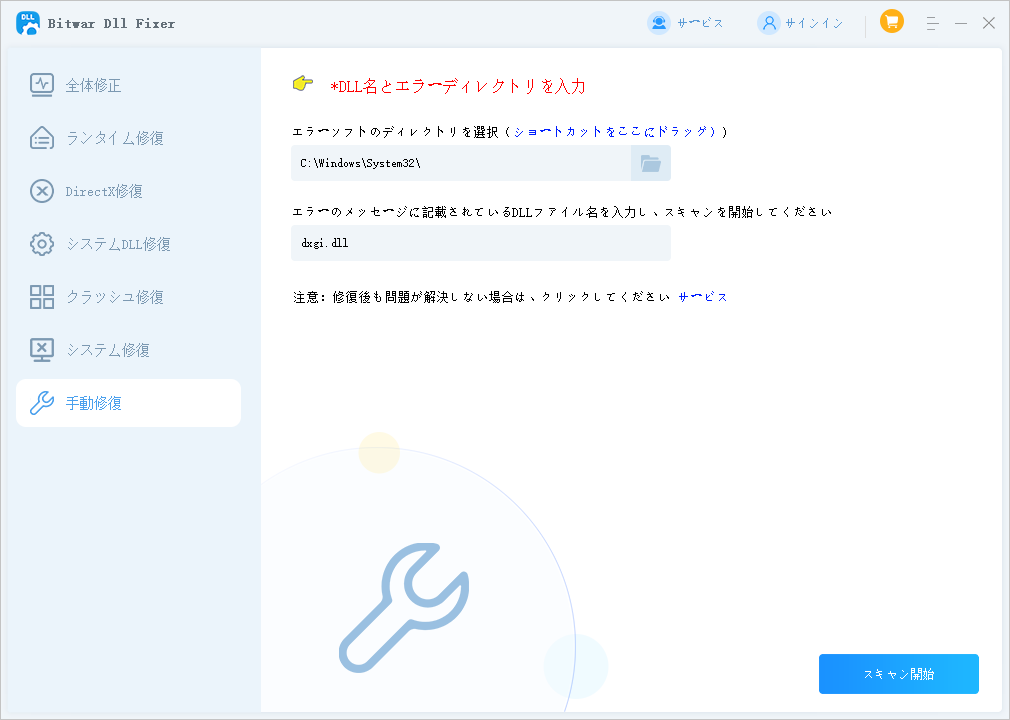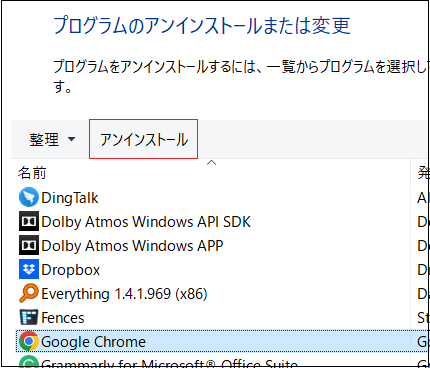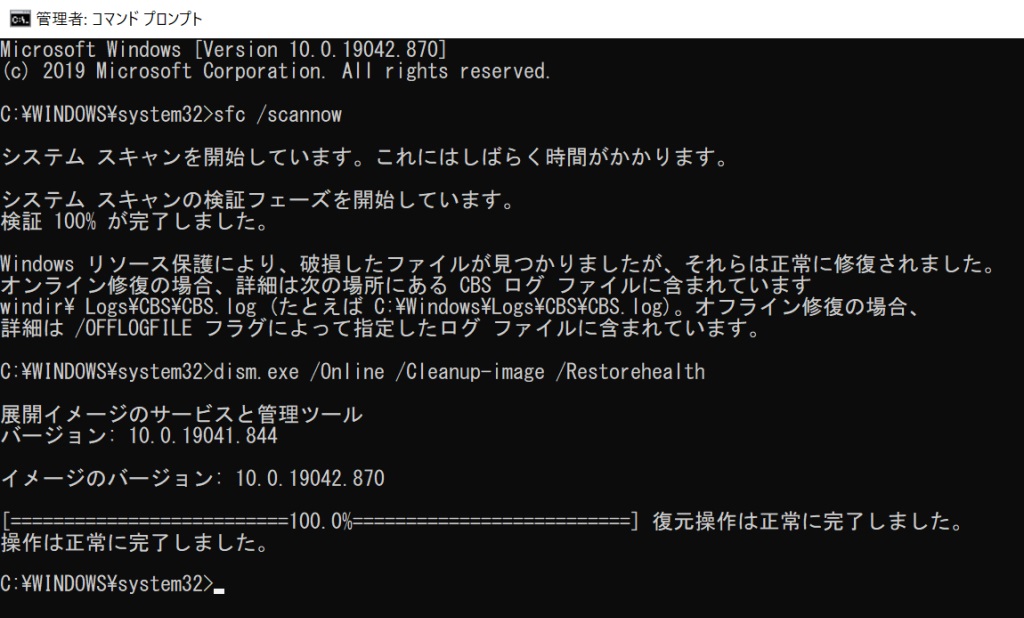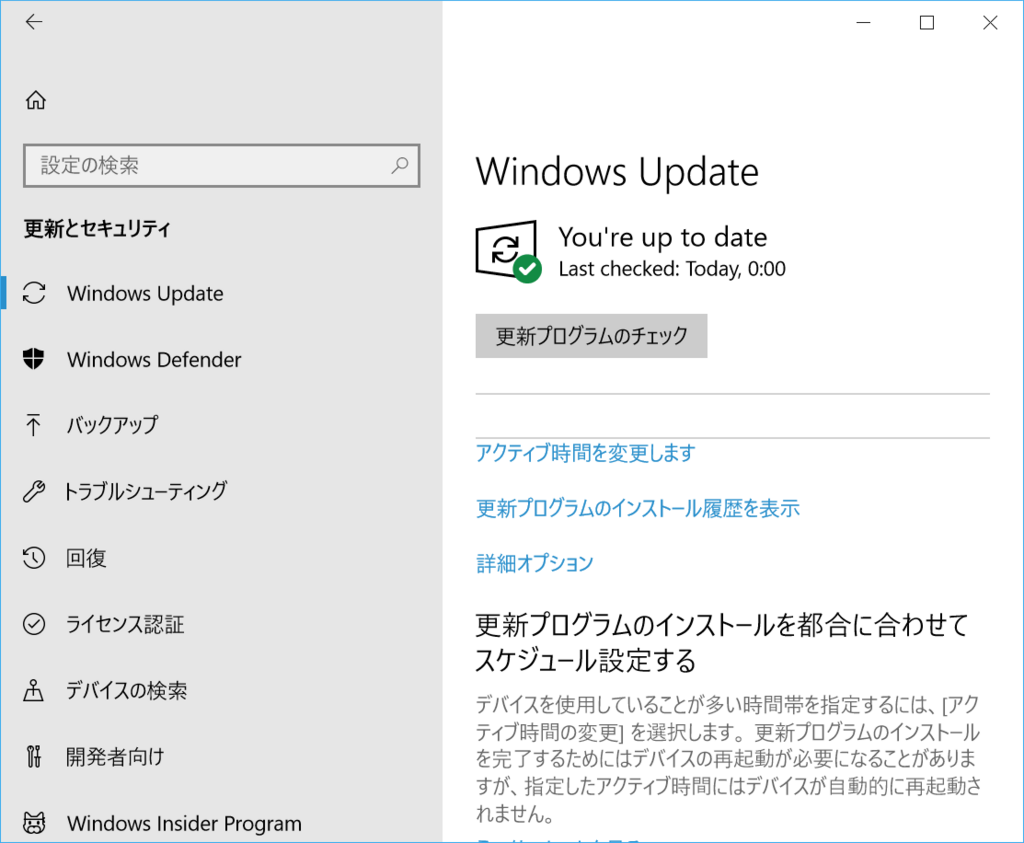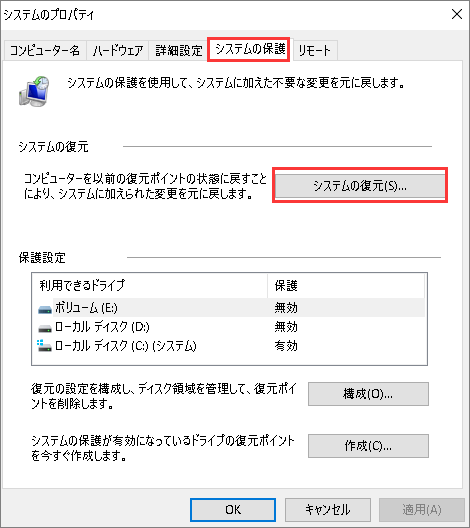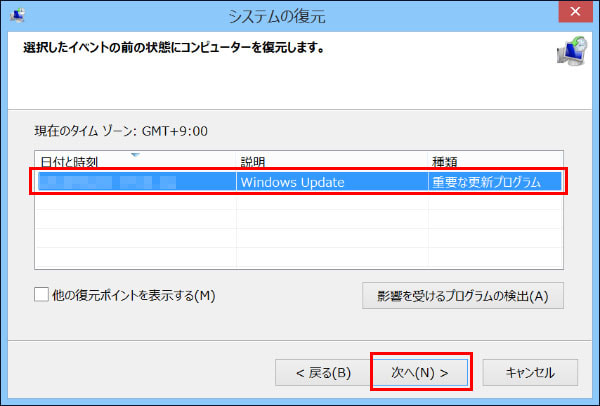Windows 10 ユーザーは、特定のプログラムを使用またはインストールする際、Windows をシャットダウンする際や起動する際、さらには Windows のインストール中に「dxgi.dll がコンピュータに存在しないため、プログラムを開始できません」というエラーメッセージに直面することがあります。このエラーに悩まされている場合、ここに Win 10での dxgi.dll エラーを解決するためのいくつかのトラブルシューティング方法があります。
Dxgi.dll ファイルとは何ですか?
Dxgi.dll は、Microsoft Windows オペレーティングシステムにおける動的リンクライブラリ(DLL)で、DirectX グラフィックス インフラストラクチャ(DXGI)に属しています。このファイルは、テクスチャやバッファなどのグラフィックスリソースを管理し、効率的なメモリ使用を確保します。また、複数のディスプレイの設定をサポートし、アプリケーションが異なるスクリーンで正しく表示されるようにします。さらに、Dxgi.dll は Direct3D とハードウェアの間の橋渡しを行い、効率的なグラフィックスレンダリングを促進し、フレームの表示やデバイスの変更など、グラフィックスに関連するイベントを処理します。そのため、グラフィックスアプリケーションやゲームが正常に動作するための重要なコンポーネントです。
なぜ Dxgi.dll エラーが発生するのでしょうか?
以下のいくつかのエラーが表示される場合、アプリケーションの実行に必要な重要なシステムファイルである dxgi.dll が欠落していることを示しています。
- Dxgi.dllが見つかりません。
- Dxgi.dllが欠けています。
- Dxgi.dllへのアクセス違反。
- Dxgi.dllを登録できません。
- Dxgi.dllが見っからないため、コードの実行を続行できません、プログラムを再インストールすると、この問題が解決する可能性があります。
- コンピューターにDxgi.dllがないため、プログラムを開始できません。この問題を解決するには、プログラムを再インストールしてみてください。
Dxgi.dll ファイルには、複数のプログラムが同時にアクセスできるコードとデータが含まれているため、ユーザーが複数のプログラムを開こうとした際に同じエラーが発生することがあります。また、ユーザーのコンピュータは、dxgi.dll エラーによってシステムがクラッシュすることもあります。このエラーの原因は多岐にわたりますが、一般的なものは以下の通りです:
- ウイルス感染: マルウェアやウイルスが dxgi.dll ファイルを破損または削除することがあります。
- 不適切なインストール: アプリケーションやゲームのインストール中にエラーが発生し、必要なファイルが正しく配置されないことがあります。
- システムファイルの損傷: ハードウェアの故障や不適切なシャットダウンにより、システムファイルが損傷することがあります。
- ドライバの問題: グラフィックドライバや他の関連ドライバが古いまたは互換性がない場合、dxgi.dll エラーが発生することがあります。
- 更新の失敗: Windows やアプリケーションの更新中にエラーが発生し、dxgi.dll ファイルが更新されないことがあります。
- 不適切なアンインストール: ソフトウェアのアンインストールが不完全な場合、関連するファイルが残り、エラーを引き起こすことがあります。
ユーザーのコンピュータで dxgi.dll エラーが発生した場合、ユーザーは簡単な方法で自分で修正できます。例えば、DLL ファイルを再ダウンロードしたり、問題のあるアプリケーションを再インストールしたり、システムファイル修復コマンドを使用したりすることが考えられます。dxgi.dll エラーの修正方法についてさらに知りたい場合は、以下の内容をお読みください。
Windows 10でのDxgi.dll エラーの修正方法
方法 1: PCを再起動する
Windows システムのデスクトップにログインした際に、システムテーマやその他の関連エラーが発生した場合は、コンピュータを再起動してみてください。システムの予期しない小さな問題は、再起動することで解決できることがあります。
方法2: システム内のウイルスやマルウェアをスキャンする
コンピュータがウイルスやマルウェアに感染すると、Windows 更新後に DLL ファイルが欠落することがあります。このような問題を防ぐため、潜在的な脅威を特定し排除するために、ウイルススキャンを実施することを推奨します。
- Windows検索バーに「Windowsセキュリティ」と入力し、Enterキーを押します。
- 「ウイルスと脅威の保護」を選択します。
- 「スキャンオプション」を選びます。
- 「クイック スキャン」を選択し、「今すぐスキャン」をクリックします。

- これにより、コンピュータがすぐに再起動し、ディープスキャンが開始されます。
方法3: DLL 修復ツールを実行する
別のコンピュータから Dxgi.dll ファイルをコピーするか、手動で自分のコンピュータにダウンロードすることが可能です。ただし、この手順が難しいと感じる場合は、信頼できるサードパーティ製の DLL 修復ツールを利用することをお勧めします。このツールをダウンロードしてインストールし、実行することで、DLL に関連するすべての問題を自動的に検出し修正することができるため、手間を省くことができます。
Bitwar DLL Fixerソフトウェアの利点:
- 簡単なクリックで破損、損傷、または失われた DLL ファイルを修復または置換できます。
- 失われた DirectX ファイルとランタイムライブラリを復元します。
- 高い成功率と無料の技術サポートを提供します。
- 技術的な知識や手動での調整は不要です。
- コンピュータを迅速にスキャンし、プログラムの不具合を引き起こす DLL エラーを特定します。
- Windows プログラムやゲームの起動問題を迅速に修正します。
Bitwar DLL Fixer公式サイト:https://www.bitwarsoft.com/ja/dll-fixer
Bitwar DLL Fixerソフト無料ダウンロード/インストール:
Bitwar DLL Fixer を使用して DLL ファイルを修復する手順
- Bitwar DLL Fixer をダウンロードして起動します。 左側のパネルから「全体修正」を選択します。

- 「スキャン開始」をクリックします。 スキャンが完了するまで待機し、リストに表示された DLL ファイルを確認した後、「修復」ボタンをクリックして該当する DLL ファイルを修復します。

- 修復が完了すると、画面に通知が表示されます。その後、DLL ファイルの問題が解消されたかを確認するため、関連するプログラムを起動してください。

注意: 修復したいDxgi.dllファイルが「全体修正」や「システムDLL修復」でdll見つからない場合は、手動修復を試みることができます。
手動修復手順:
- 「手動修復」をクリックし、DLLの名前と保存先パスを入力します。
- その後、「スキャン開始」をクリックします。次に、コンピュータに適したバージョンを選択し、「修復」をクリックしてください。

- 修復が完了したら、必ずコンピュータを再起動することをお勧めします。これにより、修復が正しく反映され、システムが安定して動作するようになります。
方法4: Dxgi.dllの手動ダウンロード
手動で Dxgi.dll ファイルをダウンロードしてインストールすることで、Dxgi.dll が見つからないというエラーを解決することは可能ですが、自分で DLL ファイルを置き換えることはお勧めできません。これには多くの問題を引き起こすリスクがあります。Dxgi.dll などのシステムファイルを提供すると主張するサイトの中には、誤解を招くものも多く、マルウェアや他の危険なファイルが含まれていることがあります。以下の手順に従って、dll無料ダウンロードしてください:
- 欠如しているDxgi.dllファイルの最新バージョンをダウンロードします。
- Dxgi.dllファイル ダウンロードしたら、次の場所に移動します – C:\Windows。
- ここで、System32フォルダーとSysWOW64フォルダーを見つけます。
- 32ビットのWindows OSを使用している場合、SysWOW64フォルダーは見つかりません。この場合は、32ビットのDxgi.dllファイルをコピーしてSystem32フォルダーに貼り付けます。ただし、64ビットのWindows OSを使用している場合は、32ビットのDxgi.dllファイルをSystem32フォルダーに、64ビットのDxgi.dllファイルをSysWOW64フォルダーにコピーします。
- Windows + Sキーを押して検索を開き、「cmd」と入力し、コマンドプロンプトを管理者として実行します。
- 「regsvr32 dxgi.dll」と入力し、Enterキーを押します、Dxgi.dllが登録されているか確認します。必要であれば、手動でエントリを追加します。

- すべてを閉じて、コンピュータを再起動します。これで「Dxgi.dll見つから ない」というエラーメッセージが解決されるはずです。
方法5: アプリケーションの再インストール
特定のプログラムが原因でこの問題が発生している場合、そのプログラムを一度アンインストールし、再度インストールすることで問題が解決する可能性があります。まずは、アンインストールを行い、その後最新のバージョンをインストールしてください。これにより、設定やファイルの不具合が修正され、正常に動作することが期待できます。問題が解消されるかどうか、確認してみることをお勧めします。
- Windowsを開き、「コントロールパネル」を選択します。
- 「プログラムのアンインストール」をクリックします。
- 対象のプログラムを見つけて選択し、「アンインストール」をクリックします。

- コンピュータと互換性のある更新プログラムをインストールする前に、「再起動」を選択してプログラムが完全にアンインストールされたか確認します。
- コンピュータを再起動し、プログラムが正常に動作するかをテストします。
方法6: ファイルのスキャンと修復
オペレーティングシステムのクラッシュやソフトウェアのアンインストール、さらには操作ミスなどが原因で、Dxgi.dll ファイルが失われたり損傷したりすることがあります。このような状況では、システムファイルチェッカーを使用して、システムファイルをスキャンし、修復することが可能です。これにより、正常な動作を取り戻す手助けができるため、ぜひ試してみてください。
- コマンドプロンプトを開き、管理者として実行します。
- sfc /scannowと入力し、Enterキーを押します。
- sfcコマンドを実行した後、CMDコマンドウィンドウに以下のDISMコマンドを入力し、Enterキーを押して実行します:
Dism /Online /Cleanup-Image /RestoreHealth
- コマンドが実行されるのを待ち、完了したらcmdウィンドウを閉じてシステムを再起動します。
方法7: Windows 10システムの更新
最新バージョンに更新されているのであれば、特に問題はありません。しかし、インストールが必要な更新や、前回の更新が失敗したという通知が表示される場合は、引き続き更新作業を行ってください。これにより、Dxgi.dll のエラーを迅速に修正できる可能性があります。また、定期的にシステムを更新することで、セキュリティやパフォーマンスの向上にもつながります。以下はWindows 10システムを更新する手順です:
- まず、キーボードの「Windows」キーと「I」キーを同時に押して、Windowsの設定メニューを表示させます。
- 次に、設定メニューから「更新とセキュリティ」を選択します。このセクションでは、Windowsの更新やセキュリティに関連するオプションがまとめられています。その後、「Windows Update」の項目に進み、「更新プログラムのチェック」をクリックしましょう。

- もし新しいWindowsアップデートが利用可能な場合は、「今すぐインストール」ボタンが表示されます。それをクリックし、画面に表示される指示に従って、最新のアップデートをインストールしてください。このプロセスが完了すると、システムが最新の状態になります。
方法8: システムの復元
復元ポイントを保存している場合、それを利用してシステムを以前の状態に戻すことができます。最近行った変更が原因で問題が発生している場合、この方法が有効な解決策となるかもしれません。復元作業を行うことで、以前の正常な状態に戻すことができるため、ぜひ検討してみてください。システムの復元を行うには、以下の手順に従ってください:
- 検索バーに「復元ポイントの作成」と入力し、表示された最初の結果を選択してシステムのプロパティページを開きます。
- システムのプロパティウィンドウが表示されたら、「システムの復元」ボタンをクリックしてください。

- 以前にバックアップされた復元ポイントの一覧が表示されます。復元したいポイントを選択します。「他の復元ポイントを表示する」にチェックを入れることで、すべての復元ポイントを確認できます。復元ポイントを選択したら、「次へ」をクリックします。

- 復元ポイントの情報が正しいことを確認し、「完了」をクリックします。

- 確認画面で「はい」をクリックすると、復元が開始され、システムが再起動します。
- 再起動後、「システムの復元が正常に完了しました」というメッセージが表示された場合、システムは指定した復元ポイントに戻っています。「閉じる」をクリックして終了してください。
結論
Windows 10における Dxgi.dll ファイルが失われる原因はいくつかあります。システムファイルの損傷や欠損、さらに DirectX に関連する問題が考えられます。幸いにも、この問題を修正するのは非常に簡単です。私たちが上に示したように、いくつかの方法で修正することができます。手順に従って作業を進めていただき、どの方法がエラー解決に役立ったかをコメント欄で教えてください。